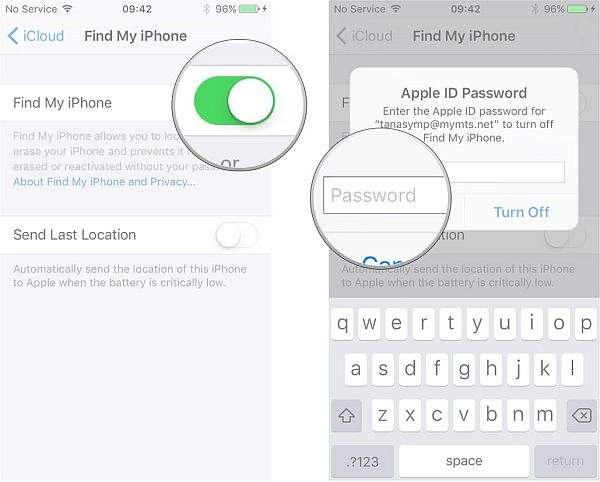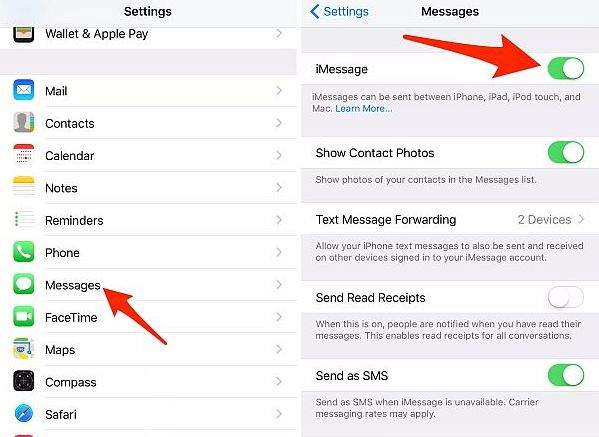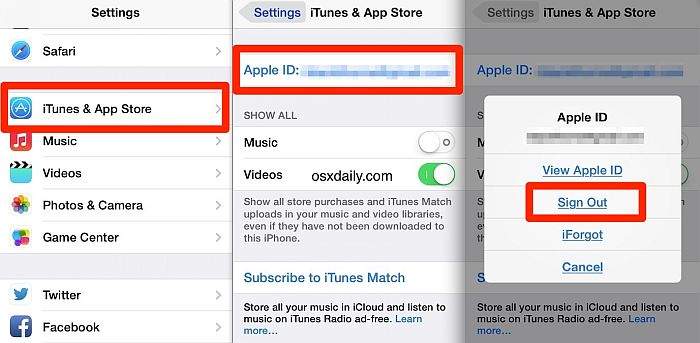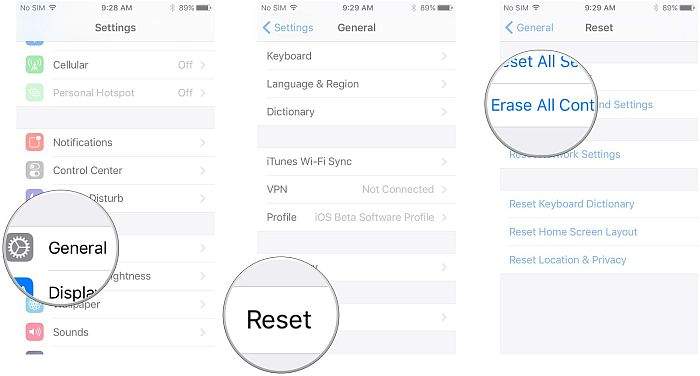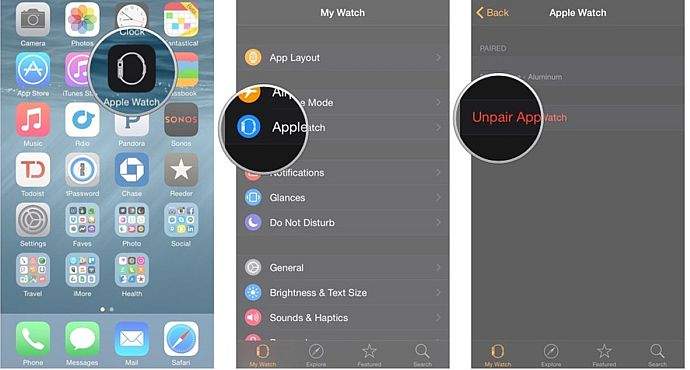Došao je i taj dan – na tržište je izašao novi iPhone 8 uređaj, uređaj s kojim je Apple želio obilježiti svoju desetogodišnjicu ”postojanja” iPhone pametnih telefona. Hoće li Apple u tome uspjeti onako kako oni planiraju nam ostaje za vidjeti u sljedećim mjesecima.
No, bilo kako bilo, ako se ubrajate u zaljubljenike u iPhone, vjerojatno ćete željeti što prije kupiti najnoviji mobitel. Stvar je u tome da novi iPhone (baš kao i svi prije njega) koštaju podosta. Točnije, novi iPhone je dostupan po prosječnoj cijeni od oko 1000 američkih dolara (cijene kod nas su naravno veće).
Bez obzira kakav obožavatelj ste, tisuću dolara je puno. U namjeri da malo ”ublaže” cijenu, mnogi korisnici iPhone uređaja, prije nego što se odluče na kupovinu novih uređaja prodaju svoje ”stare” mobitele. To je definitvno dobra ideja, pogotovo ako želite uštedjeti za kupovinu novog.
Ipak, prije nego što se odlučite na prodaju svog starog iPhonea postoje neke stvari na koje bi bilo dobro obratiti pozornost. O kakvim stvarima se radi i što je ono što bi bilo dobro učiniti prije nego što se odlučite na prodaju svog rabljenog iPhone uređaja – pročitajte u nastavku!
Napravite sigurnosu kopiju svih podataka
Prva logična stvar koju trebate učiniti prije nego što se odlučite na prodaju iPhonea jest kreiranje sigurnosne kopije svih podataka koji se nalaze na njemu. Što ste svoj iPhone uređaj imali duže to će, vjerujem takvih podataka biti više.
Prije nego što se odlučite na kopiranje svega sa iPhonea na računalo, pobrinite se da na računalu imate instaliranu najnoviju verziju iTunesa. Nakon što ste ju instalirali, povežite svoj iPhone sa računalom i nakon što vam se pokažu opcije iTunesa, idite pod File – Devices – Backup (Datoteka – Uređaji – sigurnosna kopija).
Ako pak želite sve datoteke sa iPhonea kopirati izravno na računalo, idite pod Settings ili postavke, ondje odaberite svoje ime i nakon toga kliknite na iCloud. Na iCloud opcijama listajte prema dolje sve dok ne naiđete na iCloud Backup – Backup Now opcija. Ako ovdje namjestite da iCloud Backup na ”On”, program će automatski kopirati sve podatke sa vašeg iPhonea u bazu podataka iClouda pod vašim korisničkim imenom.
”Sakrijte” svoj iPhone
Opcija Find My iPhone može biti nezgodna za potencijalnog novog korisnika jer mu ova opcija, pod uvjetom da je protekli vlasnik iPhone uređaja nije onemogućio, može otežavati novu aktivaciju. Da biste onemogućili Find My iPhone (ili Pronađi moj iPhone) opciju idite pod Settings – vaše ime ili Your name – iCloud – Find My iPhone – Off.
Izlogirajte se iz iMessages
Već neko vrijeme korisnici koji su se riješili svojih starih iPhone uređaja bez da su se prije toga izlogirali iz iMessages-a, na svojim novim uređajima nisu mogli dobivati poruke sa drugih uređaja iOS uređaja. Svaka poruka koju bi neki korisnik sa svojeg iOS uređaja poslao na uređaj koji se više ne koristi bi stigla na taj uređaj umjesto da stignu na uređaj koji korisnik trenutno koristi.
To je jednostavno bio problem s kojim su se morali susretati korisnici ”i” uređaja i to sve donedavno. Ovaj problem je sada moguće riješiti tako da će ”neprimanje” poruka koje su poslane sa iOS uređaja biti tu samo ako korisnik recimo prijeđe na Android uređaj (s obzirom da iMessages i Android aplikacije nisu kompatibilne).
Ipak, ne bi bilo loše isključiti iMessages, za svaki slučaj. Da biste to učinili idite pod Settings – Messages – iMessage – Off.
Izlogirajte se sa iClouda
Službena preporuka koja je nedavno stigla izravno ” s vrha” odnosno od Applea glasi da se svi korisnici koji imaju uređaje sa instaliranim iOS 10 ili nekom novijom verzijom (smatra se da je to većina od sveukupnog broja korisnika iOS uređaja, ne pitajte kako je Apple došao do ovih podataka) izlogiraju sa iCluda, Apple Trgovine i sa iTunesa. Izlogiranje bi trebalo napraviti prije nego što korisnik odluči prodati svoj uređaj.
Kako se izlogirati iz ovih aplikacija? Ovisno o tome koju verziju ”i” operativnog sustava vaš uređaj ima, postupak je malo drugačiji. Ako vaš uređaj ima iOS 10.3 ili noviju verziju, postupak je ovakav: idite pod Settings – vaše ime – Sign Out. Nakon toga samo upišite svoju lozinku za Apple Trgovinu i odaberite Turn Off.
Ako pak vaš uređaj ima iOS 10.2 ili stariju verziju, postupak je gotovo pa isti, ali uz malu razliku: idite pod Settings – iCloud – Sign Out, nakon čega opet kliknite na Sign Out pa kliknite na Delete from My device i ovdje unesite vašu lozinku od koja vam treba za ulogiravanje na Appleov korisnički račun. Kada sve to učinite idite pod Settings – iTunes & Apple Store – Apple ID – Sign Out.
Obrišite sve vaše postavke
Ovo je svakako poželjno učiniti, osim ako nemate ništa protiv toga da netko pregledava vaše podatke. Da biste obrisali sve postavke koje su snimljene na vaš uređaj idite pod Settings – General – Reset – Erase All Content and Settings – On.
Poništite uparivanje sa Apple Watch ili Apple satom
Ako imate Appleov sat i ako ste ga uparili s vašim iPhoneom (vjerojatno jeste radi lakšeg korištenja i sinkronizacije podataka) dobro bi bilo poništiti uparivanje. Prije nego što počnete sa poništavanjem uparivanja ono što trebate učiniti najprije jest postavljanje sata i iPhonea jedan pored drugog (da biste osigurali najbolji mogući signal).
Nakon toga idite pod opcije My Watch i ondje odaberite vaš sat. Odaberite kružić koji označava informacije (on se obično nalazi pored svih uparenih satova, pa tako i pored onih kojima želite poništiti uparivanje) i ovdje kliknite na Unpair Apple Watch. Na kraju ovog postupka ćete možda trebati upisati i svoju Apple lozinku jer ćete tako potvrditi poništavanje uparivanja.
Prodaja iPhone uređaja
Sada nakon što ste sve slijedili sve prethodne korake i nakon što ste na sve načine zaštitili sve ono što se zaštititi treba i nakon što ste obrisali sve ono što ne treba biti na vašem starom iPhoneu- vrijeme je svoj uređaj stavite na prodaju.
Bez obzira na to što je platežna sposobnost Hrvata i Hrvatica dosta niža od platežnih sposobnosti zapadnih zemalja, dobra vijest u pogledu iPhonea jest što svaki ”i” uređaj oduvijek ”drži” svoju cijenu. To znači da ćete, pod uvjetom da je vaš stari iPhone uređaj očuvan i u dobrom stanju, svaki iPhone moći prodati po solidnoj cijeni. Još jedna dobra stvar je što je prodaja moguća i preko interneta, što cijeli ovaj proces čini znatno jednostavnijim.
Jeste li kupili svoj novi iPhone mobitel? Ako jeste, što ste učinili sa starim? Jeste li ga prodali? Svoje odgovore nam napišite u komentarima ispod teksta.
Piše: I.H.